
磁盘管理软件(diskboss)
v10.4.16 64位/32位免费版- 软件大小:15.1 MB
- 更新日期:2019-07-09 13:30
- 软件语言:简体中文
- 软件类别:磁盘工具
- 软件授权:免费版
- 软件官网:待审核
- 适用平台:WinXP, Win7, Win8, Win10, WinAll
- 软件厂商:

软件介绍 人气软件 下载地址
diskboss是一款功能强大的磁盘管理软件,软件提供了磁盘空间利用率分析、文件分类与组织、重复文件查找与清理、文件实时同步、基于策略的文件管理、文件安全擦除等多种丰富的功能,用户能够有效的帮助用户管理您的磁盘下的文件,其提供了一个简单易用的操作面板,每个功能单独集成一个模块,用户能够更加轻松的进行使用,该程序是目前最强大的磁盘管理工具之一,能够很好的帮助用户执行各类磁盘操作,有需要的用户赶紧下载吧!
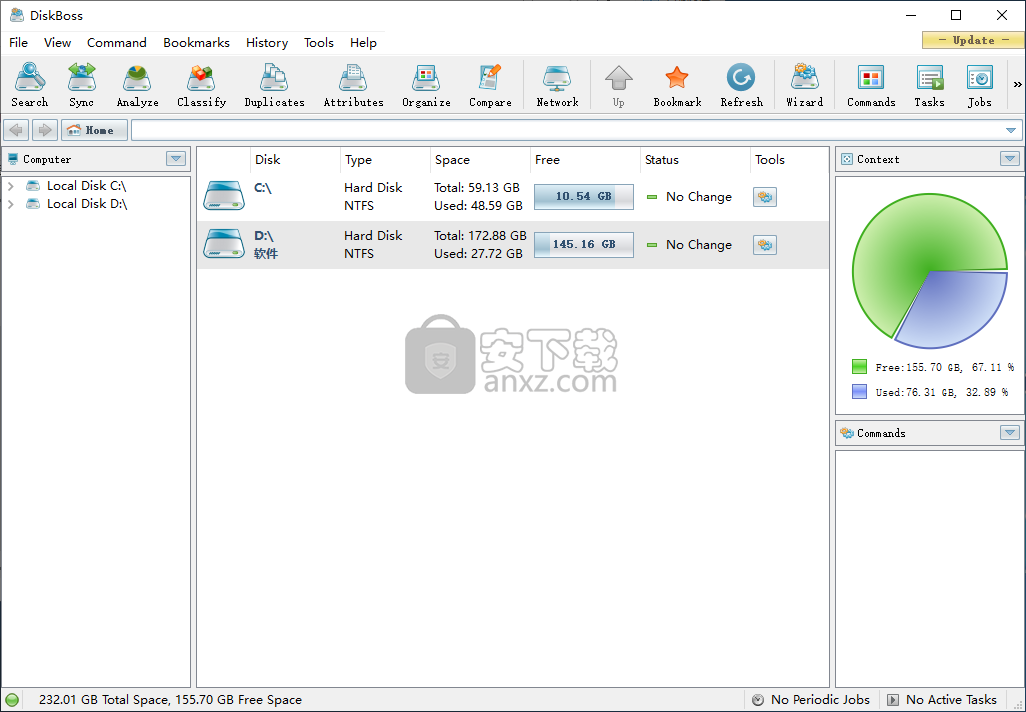
软件功能
DiskBoss是一种自动化且有效的数据管理解决方案,值得在您需要分析磁盘空间利用率,根据您的想法分类和组织文件,迁移数据,擦除特定文件和搜索哈希签名时使用。
选择要扫描的分区并查看信息
当您第一次启动应用程序时,它将显示所有可用分区以及基本详细信息,例如状态,文件系统类型以及总空间和已用空间。使用右键单击菜单可以搜索特定文件,分析整个磁盘空间,查找重复项,删除它们并设置新磁盘标签。
更重要的是,DiskBoss为您提供了浏览按已用磁盘空间排序的文件和目录的功能,按类别,文件大小和用户名筛选所有分析结果,并识别磁盘空间使用热点。
管理检测到的项目并生成报告
命令菜单中提供的“分类和分类”选项使您可以毫不费力地组织磁盘,目录和共享文件夹。通过按“分类”按钮,程序将自动扫描整个磁盘并显示不同文件使用的空间,然后按扩展名,创建或修改日期对其进行分类。
此外,在扫描特定分区以查找重复文件后,您可以轻松删除它们,或者只是用原始链接替换这些文件。此外,您还可以按扩展名,大小,用户名等生成图表并查看浪费的磁盘空间量和重复文件总数。之后,您可以将列表保存为HTML,XML,TXT,XLS或CSV格式。
DiskBoss的另一个重要功能是内置磁盘更改监视器,可实时检测所有修改和删除。它允许您根据您的偏好,按文件类型或扩展名对检测到的文件系统更改进行分类和过滤。
总之,DiskBoss被证明是一种稳定而有效的解决方案,其主要目的是执行高速文件同步,安全数据擦除,监控实时更改以及对所有文件和目录进行分类。
软件特色
使用此软件实用程序,您可以轻松地同步来自两个目录甚至驱动器的数据,以及使用非常强大的搜索功能。后者使您能够使用通配符,正则表达式以及以特定短语开头,包含或结束的单词等查看文件名,扩展名,大小,修改或访问日期,EXIF数据和HEX模式。
可以执行磁盘空间分析,通过查看有关扩展名,文件大小,上次访问或修改日期,用户名和文件类别的统计信息或图表,可以查看与分区或驱动器相关的信息。所有这些信息都可以HTML,TXT,CSV,XML或PDF格式保存到HDD中。
您可以查找重复项并使用快捷方式压缩,移动或替换它们,以及删除它们。可以更改文件属性,可以扫描PC并清理缓存,临时文件,cookie和Internet历史记录。
可以为指定目录或磁盘中的所有文件计算SHA1,SHA256或MD5哈希签名,可以添加和管理书签,同时还可以复制,剪切,粘贴,删除或重命名项目。
DiskBoss是一款高效且全面的软件,可让您保持硬盘和其他可移动硬盘的健康和清洁。环境友好,响应时间良好,有很多选项让您忙碌很长时间。
安装方法
1、下载并解压软件,双击安装程序进入如下的DiskBoss向导界面,单击【next】。
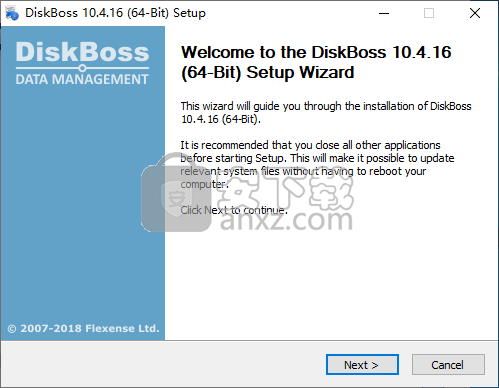
2、阅读软件许可协议,点击【I Aagree】按钮同意并进入下一步的安装。

3、选择安装位置,用户可以选择默认的C:\Program Files\DiskBoss,也可以自定义。
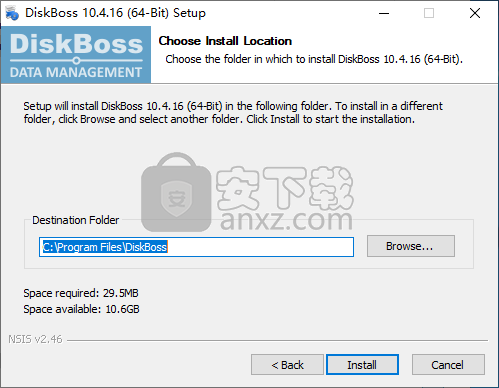
4、点击【install】按钮即可执行安装操作,点击【next】继续。
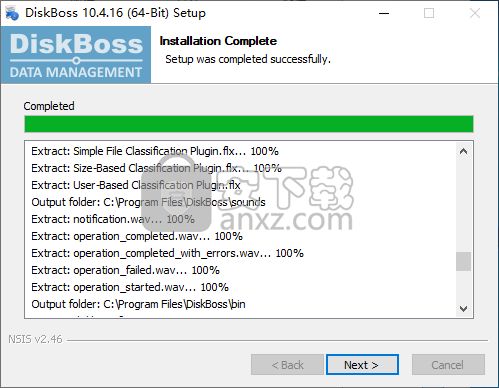
5、DiskBoss安装完成,点击【finish】结束安装。
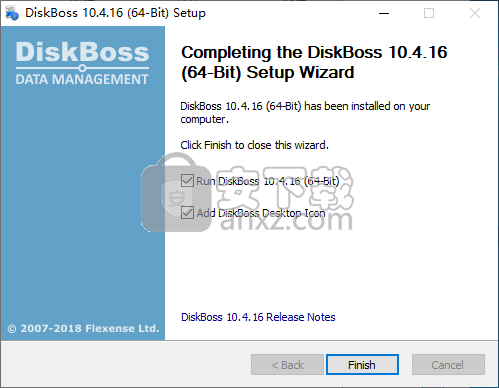
使用说明
批量文件删除和数据擦除
DiskBoss提供高级批量文件删除和数据擦除操作,允许用户安全擦除机密信息,安排定期文件删除操作或根据用户指定的规则自动触发基于策略的文件删除操作,同时保存文件删除日志或导出已删除文件列表到一个SQL数据库。
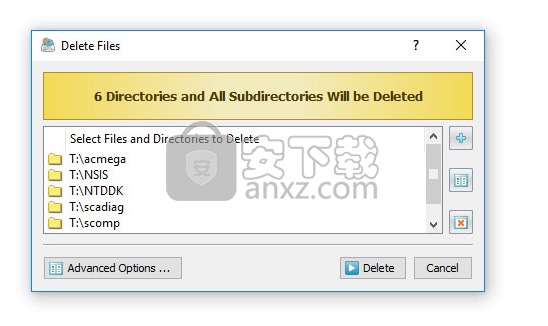
安全擦除机密信息所需的用户提供了大量不同的数据擦除算法,范围从简单的单通擦除到强大的7通道,符合DOD 5220.22-M的数据擦除算法。此外,DiskBoss还可以为不同类型的文件应用不同类型的删除操作。例如,可以安全地擦除所有类型的文档和图像文件,而刚刚删除所有其他类型的文件。
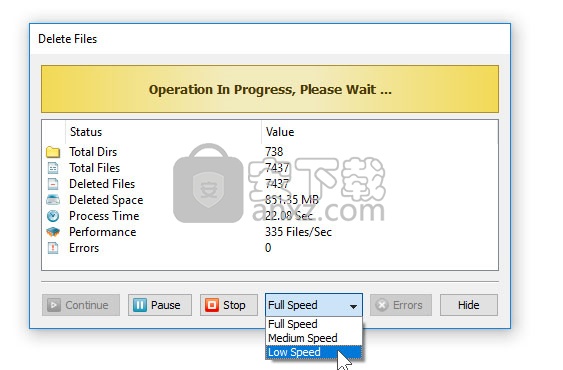
企业客户和IT专业人员可以使用基于规则的定期文件删除操作来实施完全自动化的文件保留策略,这些操作预先配置为基于文件创建,上次修改和/或上次访问日期来删除文件。最后,DiskBoss Server可用于自动实施PCI和HIPPA合规性策略,并对符合用户指定规则的特定类型的文件和目录执行文件管理操作。
文件删除和数据擦除选项
要打开高级文件删除和数据擦除选项对话框,请按文件删除对话框中的“高级选项”按钮。删除选项对话框包含“常规”标签,“高级”标签,“规则”标签和“排除”标签。“常规”选项卡提供了控制文件扫描模式,性能模式,处理线程数以及本文档后面介绍的一些其他高级文件删除选项的功能。
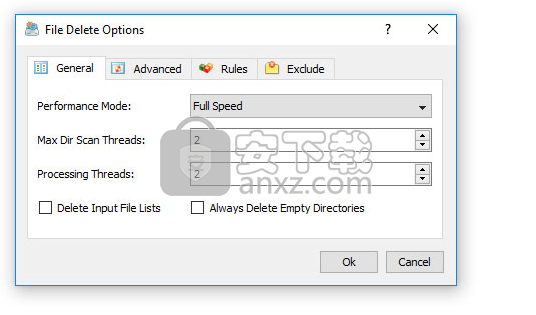
文件扫描模式 - DiskBoss能够并行删除位于多个目录/磁盘中的文件,从而提高多CPU /多核系统上文件删除过程的速度。如果要同时删除所有输入目录中的文件,请选择“并行”文件扫描模式。
性能模式 - 有时,为了最大程度地降低对运行的应用程序的潜在性能影响,可能需要故意减慢长时间运行的文件删除或数据擦除操作。“性能模式”选项允许用户为文件删除操作设置适当的性能级别。
处理线程 - DiskBoss针对多核和多CPU服务器进行了优化,可以使用多个CPU来有效删除位于一个或多个服务器或存储系统上的数百万个文件。“处理线程”选项允许用户设置用于文件删除操作的CPU或CPU核心数。
删除输入文件列表 - DiskBoss可以删除用户指定的文本文件中列出的文件,每行包含一个完整的文件名(包括完整路径)。要配置文件删除操作以删除一个或多个文本文件中列出的文件,请在删除命令输入对话框中设置“从文件读取输入”模式。在此模式下,DiskBoss将读取指定的文本文件并删除用户提供的文本文件中列出的文件。选择此选项,以便在每次删除操作后自动删除输入文本文件。
始终删除空目录 - DiskBoss提供执行基于规则的文件删除操作和删除与一个或多个用户指定的规则和策略匹配的文件的功能。在基于规则的文件删除模式下,DiskBoss将仅删除符合用户指定规则的文件,同时保留所有目录。选择此选项,以便始终在基于规则的文件删除模式中删除空目录。
在“高级”选项卡提供了控制一些先进的文件删除选项,包括数据擦拭模式,删除文件记录,删除文件记录模式,删除文件记录历史,并删除文件日志目录的能力。
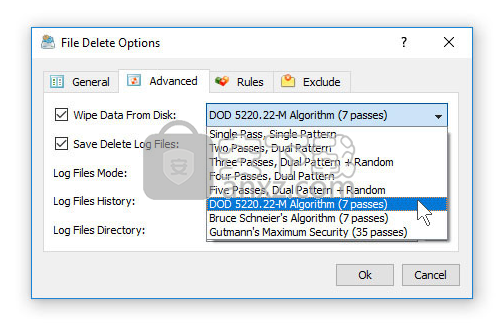
从磁盘擦除数据 - DiskBoss允许使用大量不同的数据擦除算法从磁盘安全地擦除机密信息,从简单的单通道数据擦除到复杂的7通道DOD兼容5220.22-M数据擦除算法。要为文件删除操作启用数据擦除,请选择此选项并选择适当的数据擦除算法。
保存删除日志文件 - DiskBoss提供了通过ODBC数据库界面将完整文件删除日志保存到纯文本文件,Excel CSV文件或SQL数据库的功能。要启用删除文件日志,请选择此选项,选择适当的删除日志格式(文本,CSV或SQL数据库),并为SQL数据库日志格式指定日志文件目录或SQL数据库表名称前缀。此外,对于SQL数据库删除文件日志,用户需要配置ODBC数据库接口以用于将文件删除日志保存到SQL数据库。
日志文件模式 - 使用此选项可为每个文件删除操作,统一每小时日志,合并每日日志或所有已执行文件删除操作的合并月度日志保存单个日志。
日志文件历史记录 - 使用此选项可指定要保留在日志文件目录或SQL数据库中的删除文件日志数。例如,如果日志文件模式设置为“合并的每日日志文件”并且日志历史记录设置为10,则DiskBoss将在日志目录中保留最近10天的删除文件日志。对于SQL数据库删除日志,DiskBoss将在数据库中保留最近10天的删除日志表。
日志文件目录 - 使用此选项指定用于保存删除日志文件的目录。对于每个日志文件,DiskBoss将生成一个唯一的文件名,其中包含每个文件删除操作的日期和时间。
SQL表前缀 - 当删除文件日志格式设置为SQL数据库时,将显示此选项。使用此选项指定SQL表名称前缀以将文件删除日志保存到SQL数据库。对于每个SQL数据库表,DiskBoss将生成一个唯一的表名,其中将包含指定的表名前缀以及每个文件删除操作的日期和时间。
删除特定文件类型或文件类别
“规则”选项卡提供删除与一个或多个用户指定规则匹配的文件的功能。例如,要删除3年前上次访问的所有类型的文档,请选择“规则”选项卡,按“添加”按钮并添加与分类为“文档,图书和帮助文件”的文件匹配的规则然后再次按“添加”按钮,添加一个规则,匹配3年前上次访问过的文件。
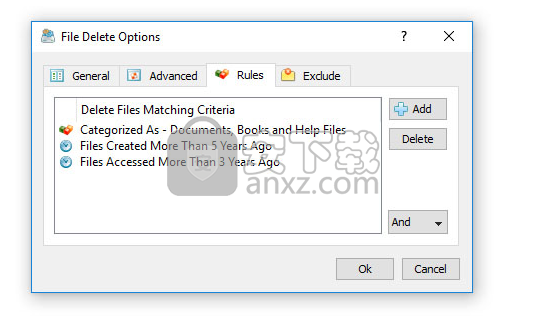
DiskBoss提供了大量不同类型的文件匹配规则,允许用户精确选择要删除的文件。此外,在后台作为服务运行的DiskBoss Server可用于安排定期的基于规则的文件删除操作,这些操作将在用户指定的时间间隔或在一周的特定时间执行,从而允许一个实施Sarbanes-Oxley,HIPPA和PCI合规性目的所需的基于规则的自动保留策略。
从文件删除操作中排除目录
有时,可能需要从基于规则的文件删除操作中排除一个或多个子目录。要从文件删除操作中排除目录,请打开高级文件删除选项对话框,选择“排除”选项卡,然后添加一个或多个要从文件删除过程中排除的目录。
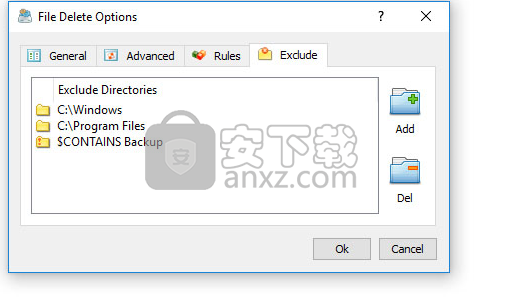
用户定义的文件删除和数据擦除操作
DiskBoss最强大的功能之一是能够将高级文件删除操作预配置为用户定义的命令,然后使用DiskBoss CUI应用程序单击鼠标即可执行这些命令。此外,用户还可以使用DiskBoss命令行实用程序执行预配置的文件删除操作,或使用DiskBoss Server安排定期文件删除操作,DiskBoss Server在后台作为服务运行,并允许用户实现完全自动化的文件删除和数据擦除操作。
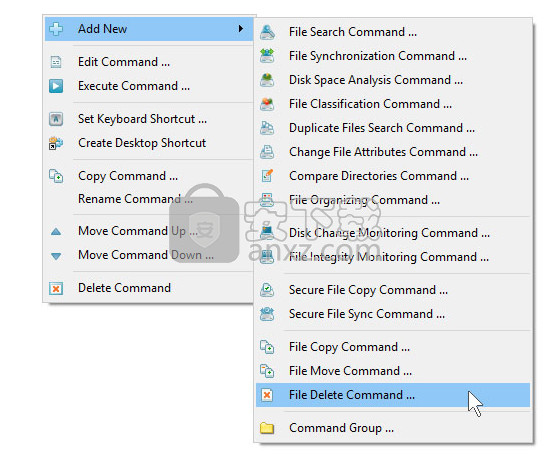
要添加新的用户定义文件删除操作,请在“命令”窗格上单击鼠标右键,选择“添加新文件删除命令”菜单项,然后输入唯一文件删除命令名称。在命令输入对话框中,指定要删除的一个或多个目录或文件,然后按“下一步”按钮。
要执行用户定义的文件删除命令,只需双击“命令”窗格中的命令项即可。另一个选项是为文件删除操作创建桌面快捷方式,然后单击快捷方式以执行文件删除操作,而无需启动DiskBoss GUI应用程序。最后,要使用命令行实用程序执行文件删除操作,请键入以下命令:
diskboss -execute <命令名称>
保存删除文件日志
DiskBoss提供将完整删除文件日志保存为pain text格式或Excel CSV格式的功能。要为文件删除操作启用日志,请打开高级文件删除选项对话框,选择“高级”选项卡,启用“保存删除日志文件”选项,选择适当的日志文件格式并指定保存所有目录的目录日志文件。
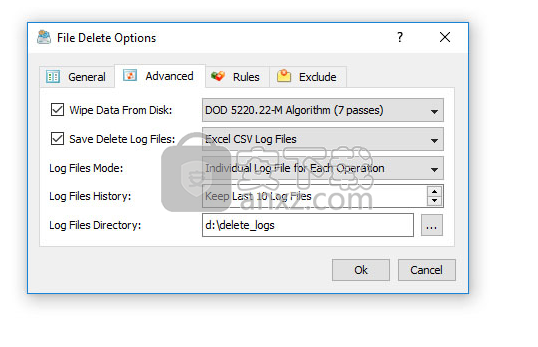
DiskBoss提供以下日志文件模式:
每个删除操作的单个日志文件 - 在此模式下,DiskBoss将为每个文件删除操作保存单个日志文件,日志文件名包含每个文件删除操作的确切日期和时间。
合并的每小时日志文件 - 在此模式下,DiskBoss将根据指定的日志文件历史记录保存最近X小时的合并每小时日志文件。
合并的每日日志文件 - 在此模式下,DiskBoss将根据指定的日志文件历史记录保存最近X天的合并每日日志文件。
合并的每月日志文件 - 在此模式下,DiskBoss将根据指定的日志文件历史记录保存最近X个月的合并月度日志文件。
根据所选的日志文件格式,日志文件模式和日志历史记录,DiskBoss将在指定的日志目录中保留日志文件的历史记录,每个日志文件包含每个已删除文件的日期,时间,状态和完整文件名。
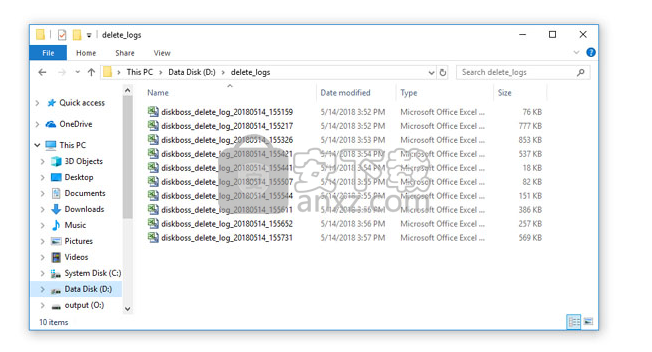
将删除文件日志导出到SQL数据库
公司客户和IT专业人员可以将完整删除文件日志导出到集中式SQL数据库。为了启用SQL数据库日志进行文件删除操作,打开高级文件删除选项对话框,选择“高级”选项卡,启用“保存删除日志文件”选项,选择SQL数据库日志格式并指定SQL表名称字首。此外,打开“选项”对话框并配置ODBC数据源以用于将删除文件日志导出到SQL数据库。

DiskBoss提供以下SQL数据库日志模式:
每个删除操作的单个日志表 - 在此模式下,DiskBoss将为每个文件删除操作创建一个单独的SQL数据库表,其中表名包含指定的表名前缀和删除操作的确切日期和时间。
合并的每小时数据库日志表 - 在此模式下,DiskBoss将根据指定的删除文件日志历史记录保留最近X小时的统一小时SQL数据库表。
合并每日数据库日志表 - 在此模式下,DiskBoss将根据指定的删除文件日志历史记录保留最近X天的合并每日SQL数据库表。
合并的每月数据库日志表 - 在此模式下,DiskBoss将根据指定的删除文件日志历史记录保留最近X个月的合并月度SQL数据库表。
根据所选的删除文件日志模式和日志历史记录,DiskBoss将保留SQL数据库表的历史记录,每个SQL数据库表包含每个已删除文件的日期,时间,状态和完整文件名。
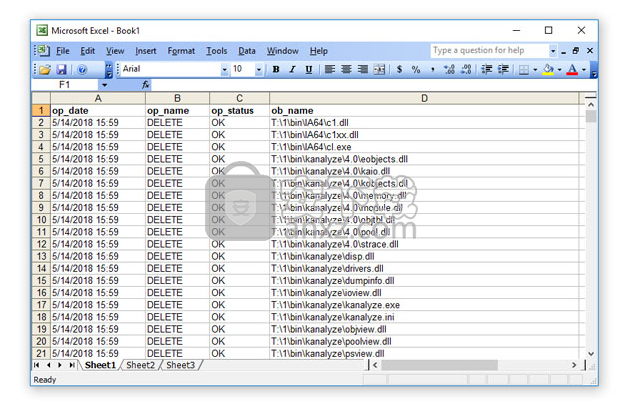
删除用户指定的文本文件中列出的文件
DiskBoss提供删除用户指定文本文件中列出的文件的功能,允许用户执行全自动或定期批量文件删除操作。DiskBoss可以从用户指定的文本文件中读取文件名,并删除一个或多个文本文件或位于目录中的所有文本文件中列出的所有文件。
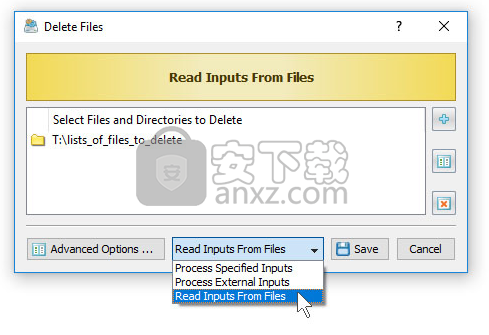
要配置DiskBoss以删除用户指定的文本文件中列出的文件,请创建用户定义的文件删除命令,选择“从文件读取输入”模式,并将一个或多个目录或文本文件添加到输入列表中。指定的文本文件应包含要删除的文件或目录的全名,每行一个名称。在运行时,DiskBoss将读取指定的文本文件并删除文本文件中列出的所有文件。
另一种选择是指定一个目录,该目录可能包含许多文本文件,其中包含要删除的文件列表。在这种情况下,DiskBoss将解析目录,读取目录中的所有文本文件并删除文本文件中列出的所有文件。
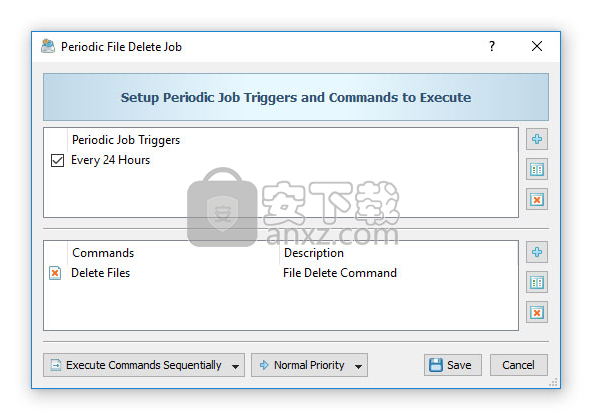
DiskBoss允许根据用户指定的时间间隔定期执行批量文件删除操作。为了定期执行用户定义的文件删除操作,创建一个新的周期性作业,并根据指定的时间间隔选择要执行的用户自定义文件删除命令。
此外,当在指定的输入目录中创建一个或多个要删除的文件列表的文本文件时,DiskBoss可以自动执行用户定义的文件删除命令。为了能够自动执行文件删除操作,添加磁盘更改监视命令,配置实时磁盘更改监视器以使用列出要删除的文件的文本文件监视目录,为实时磁盘更改监视器启用操作并选择每个新创建的文本文件后要执行的用户定义删除命令。
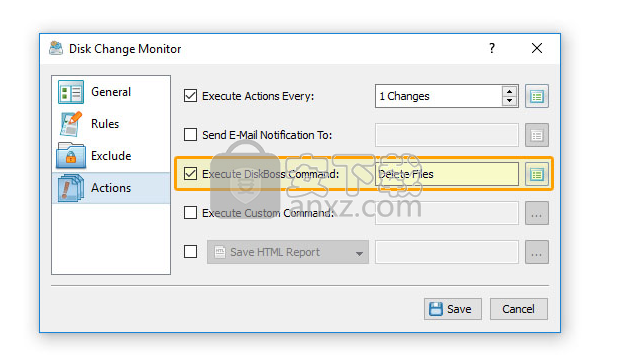
在运行时,DiskBoss将持续监视配置的目录,检测新创建的文本文件,从这些文件中读取文件名并删除所有列出的文件。最后,为了在每次删除操作后自动删除带有文件列表的文本文件,打开用户定义的文件删除命令,打开“选项”对话框,选择“常规”选项卡并启用“删除输入文件列表”选项。
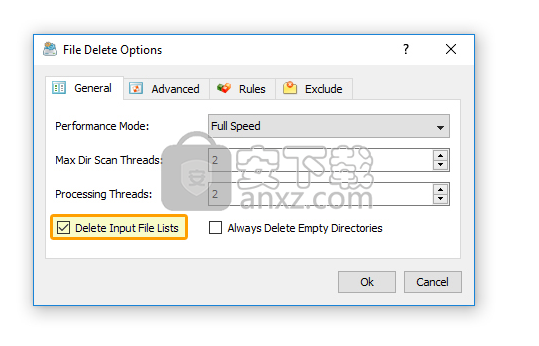
在没有任何用户干预的情况下执行的全自动批量文件删除操作可以使用DiskBoss Server进行配置,DiskBoss Server在后台作为服务运行,并且能够持续监视新创建的文本文件的目录并自动删除列出的所有文件。创建了文本文件。完全配置DiskBoss Server后,用户只需将一个或多个文本文件复制到指定目录,DiskBoss Server将自动在后台执行所有文件删除操作。
使用DiskBoss命令行实用程序删除文件
除了GUI应用程序,DiskBoss Ultimate和DiskBoss Server还提供了一个命令行工具,允许用户从批处理文件和shell脚本执行文件删除操作。DiskBoss命令行工具位于 / bin目录中。
人气软件
-

Paragon Alignment TooL 36.12 MB
/简体中文 -

FirstChip MpTools(一芯u盘量产工具) 7.28 MB
/简体中文 -

Parted Magic(磁盘工具箱) 783 MB
/简体中文 -

Paragon Hard Disk Manager 17(磁盘管理工具) 301 MB
/简体中文 -

硬盘低级格式化工具(Hard Disk Low Level Format Tool) 0.58 MB
/英文 -

一芯fc1178bc量产工具 4.58 MB
/简体中文 -

fat32format(Fat32格式化工具) 0.18 MB
/简体中文 -

慧荣主控开卡工具 33.5 MB
/英文 -

硬盘哨兵 Hard Disk Sentinel Pro 47.1 MB
/简体中文 -

SanDisk SSD Toolkit(闪迪固态硬盘工具箱) 18.1 MB
/简体中文


 阿里云盘PC版 6.6.0
阿里云盘PC版 6.6.0  悦库网盘 v5.6.8
悦库网盘 v5.6.8  硬盘测速 CrystalDiskMark v8.0.4c 中文
硬盘测速 CrystalDiskMark v8.0.4c 中文  Arsenal Image Mounter Pro(磁盘挂载器) v3.0.64 免费版
Arsenal Image Mounter Pro(磁盘挂载器) v3.0.64 免费版  AweEraser Enterprise(数据擦除软件) v4.1 (附安装教程)
AweEraser Enterprise(数据擦除软件) v4.1 (附安装教程) 






